La nouvelle version d’Edge, basée sur Chromium, offre la possibilité d’intégrer toutes les extensions de Chrome. Cependant, l’installation de thèmes n’est pas directement possible. Ceci est dû au fait que Microsoft a apporté des modifications à Chromium lors de la construction d’Edge. Néanmoins, il existe une méthode pour contourner cette limitation et installer des thèmes Chrome dans Edge.
Pour ce faire, il faut d’abord obtenir le fichier du thème, puis l’installer comme une extension non compressée.
Acquisition du fichier de thème
L’acquisition du fichier nécessite l’utilisation de Chrome et d’une extension nommée Obtenez CRX. Après installation de cette dernière dans Chrome, il faut accéder à la page du thème souhaité dans le Chrome Web Store, puis cliquer sur l’icône de l’extension GET CRX, située près de la barre d’adresse.
En sélectionnant l’option « Obtenir CRX » de cette extension, le fichier CRX du thème sera téléchargé.
Installation sur Chromium Edge
Lancez Chromium Edge, puis cliquez sur le menu « Plus d’options » en haut à droite. Dans le menu déroulant, sélectionnez « Extensions ». Sur la page qui s’affiche, activez l’option « Mode développeur », située en bas à gauche.
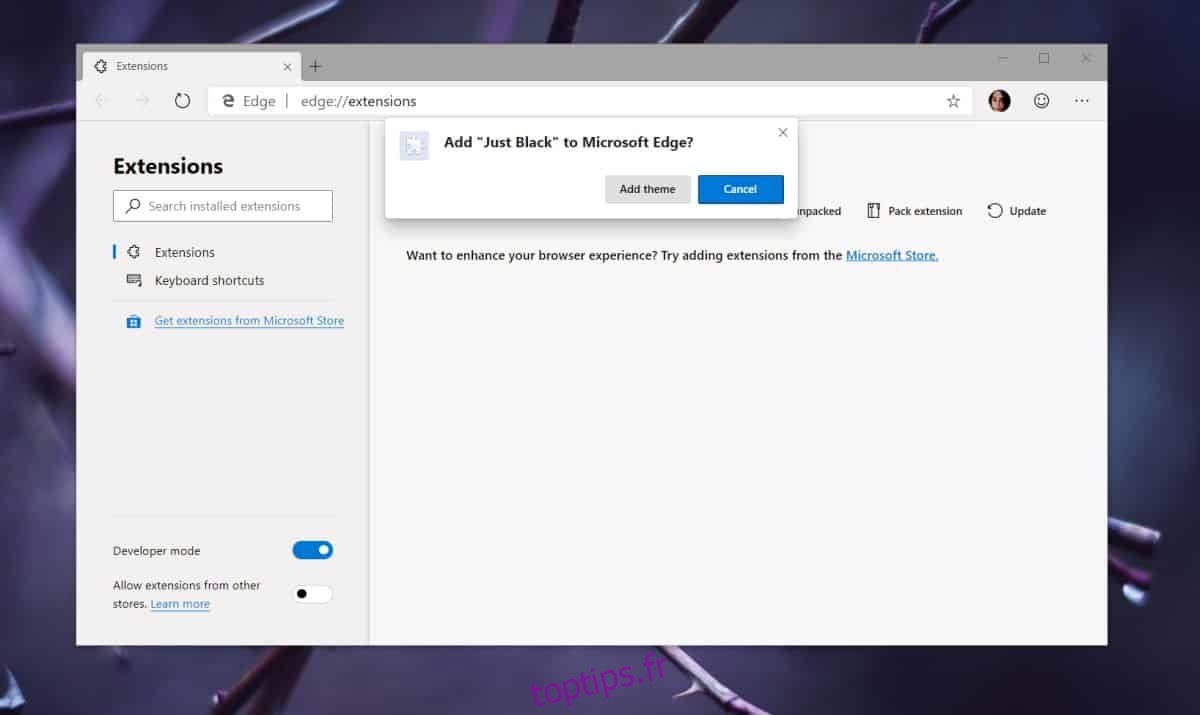
Il suffit alors de glisser-déposer le fichier CRX sur la page des extensions, ce qui déclenchera son installation.
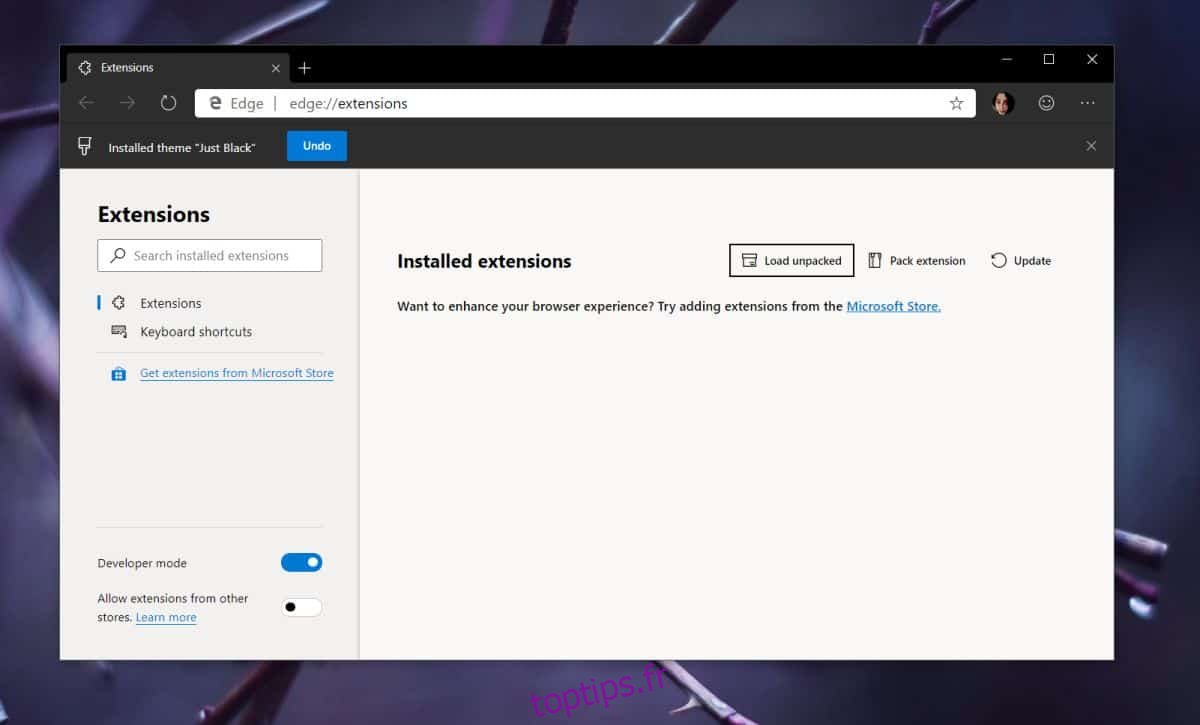
Les thèmes s’afficheront de manière identique à Chrome.
Désinstallation des thèmes
La suppression d’un thème installé de cette manière est un peu plus complexe, car elle nécessite une manipulation.
Commencez par fermer complètement Edge. Ouvrez ensuite le Gestionnaire des tâches de Windows et assurez-vous qu’aucun processus ou service lié à Edge n’est en cours d’exécution. Si vous en trouvez, sélectionnez-les et arrêtez-les.
Ouvrez l’Explorateur de fichiers et accédez au répertoire suivant:
C:UsersVotreNomDUtilisateurAppDataLocalMicrosoftEdge DevUser DataDefault
Dans le dossier « Default », repérez le fichier « Préférences ». Ouvrez-le avec le Bloc-notes, ou un éditeur de texte de votre choix. Effectuez une recherche avec le terme « thème ».
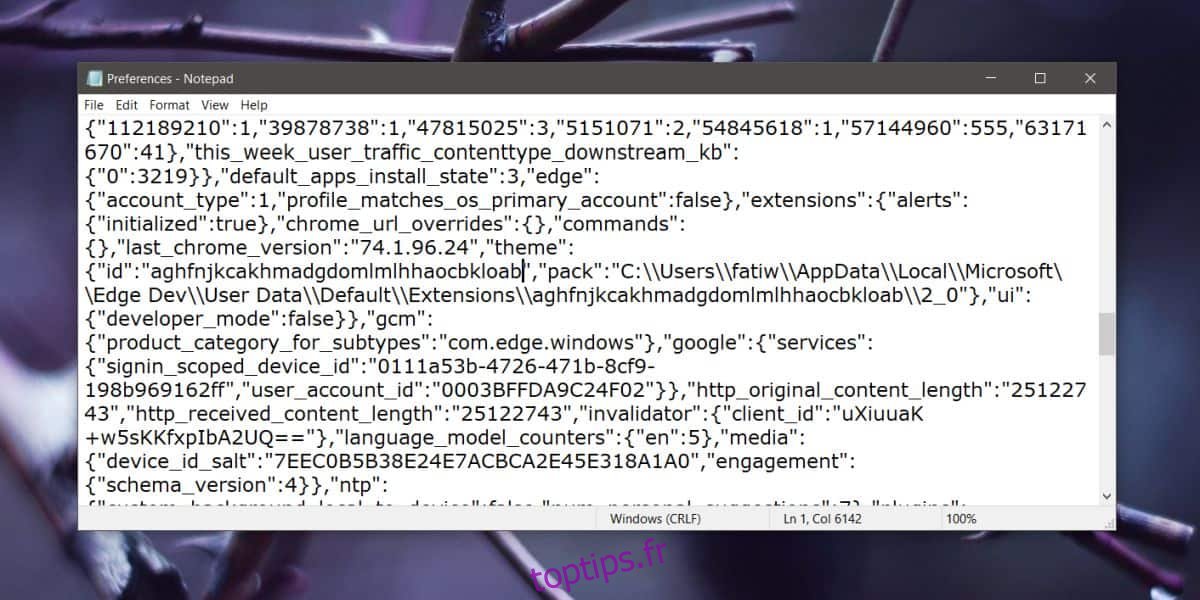
Vous devriez trouver une ligne similaire à ceci :
« theme »:{« id »: »aghfnjkcakhmadgdomlmlhhaocbkloab », »pack »
La partie « aghfnjkcakhmadgdomlmlhhaocbkloab » est l’identifiant du thème installé. Cet ID est spécifique à chaque thème et ne sera pas identique à l’exemple donné. Vous devez supprimer cet identifiant, de façon à ce que la ligne ressemble à ceci :
« theme »:{« id »: » « , »pack »
Sauvegardez vos modifications, puis relancez Edge. Le thème devrait avoir disparu. Vous pourriez voir un message d’erreur indiquant que Edge n’a pas été arrêté correctement. Cela est probablement dû à la fermeture forcée de processus Edge via le Gestionnaire des tâches.